- Realtek Audio Manager kan voor sommigen vermist raken gebruikers in Windows 10 vanwege updates of geluid bouwen bestuurder veranderingen.
- de RHet probleem met het ealtek-configuratiescherm kan ook worden veroorzaakt door problemen met het audiostuurprogramma.
- Dus als je dat niet kunt zoek de Realtek Audio Manager, een goed begin is om het audiostuurprogramma bij te werken.
- U kunt dit probleem ook oplossen door een oplossing van derden te gebruiken, zoals hieronder wordt aanbevolen.

Deze software repareert veelvoorkomende computerfouten, beschermt u tegen bestandsverlies, malware, hardwarestoringen en optimaliseert uw pc voor maximale prestaties. Los pc-problemen op en verwijder virussen in 3 eenvoudige stappen:
- Download Restoro PC Reparatie Tool die wordt geleverd met gepatenteerde technologieën (patent beschikbaar) hier).
- Klik Start scan om Windows-problemen te vinden die pc-problemen kunnen veroorzaken.
- Klik Repareer alles om problemen op te lossen die de beveiliging en prestaties van uw computer beïnvloeden
- Restoro is gedownload door 0 lezers deze maand.
Sommige gebruikers hebben op ondersteuningsforums gepost over de Realtek HD-audiobeheer niet weergegeven in Windows.
Die gebruikers kunnen de. niet vinden Realtek HD Audio Manager op de taakbalk, het systeemvak of zelfs het Configuratiescherm, zodat ze geen geavanceerde audio-aanpassingen kunnen maken.
Dat probleem is vrij ongebruikelijk, maar het kan meestal optreden nadat Windows 10 updates bouwen of wijzigingen in het geluidsstuurprogramma.
Hoe kan ik een ontbrekende HD Audio Manager repareren?
1. Realtek HD Audio Manager inschakelen op het tabblad Opstarten
- Klik met de rechtermuisknop op de taakbalk en selecteer Taakbeheer.
- Selecteer vervolgens de tabblad Opstarten.
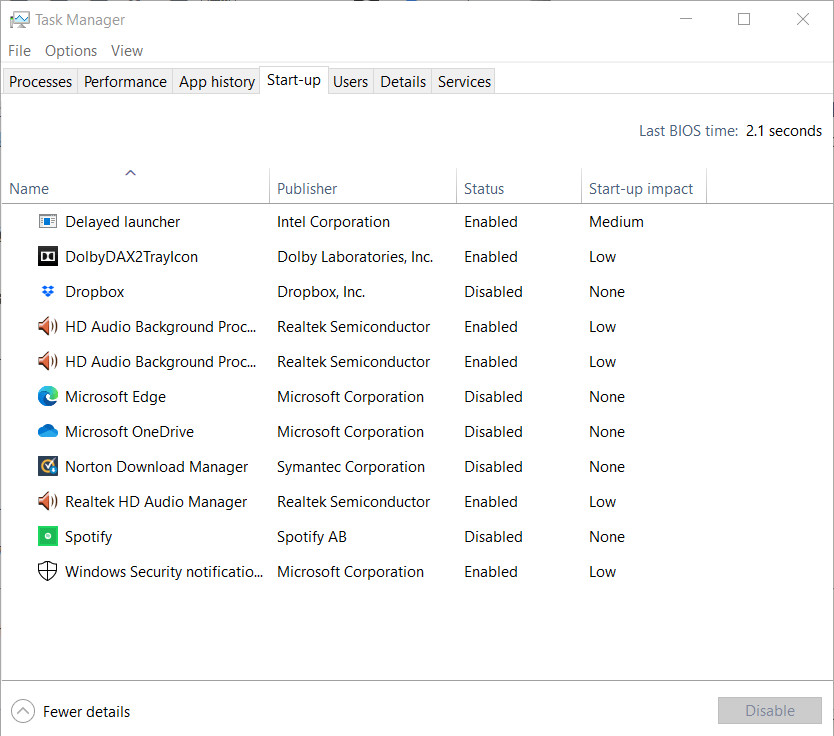
- Klik vervolgens met de rechtermuisknop op Realtek HD Audio Manager en selecteer Inschakelen als het is uitgeschakeld.
- Sluit Taakbeheer en start Windows opnieuw.
2. Selecteer de optie Pictogram weergeven in systeemvak
- druk de Windows-toets + R-sneltoets.
- Type Controlepaneel in het vak Openen van Run en klik op de OK knop.
- Klik op de Bekijk per menu selecteren Grote iconen.
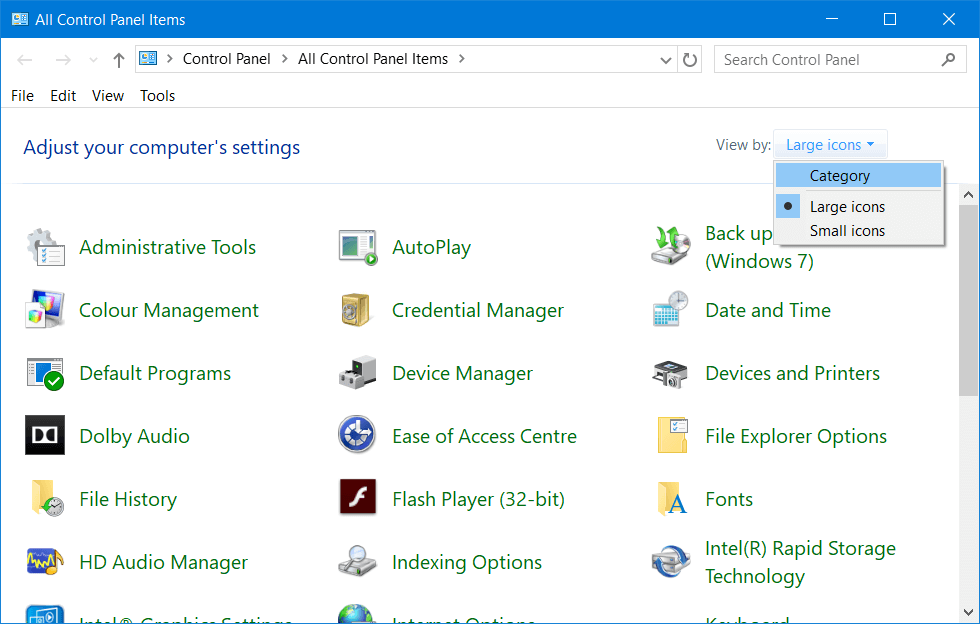
- Klik Realtek HD Audio Manager.
- Klik op de Informatie knop.
- Selecteer vervolgens de Pictogram weergeven in systeemvak optie in het informatievenster.
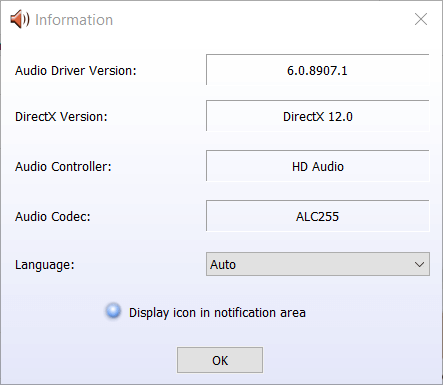
- Klik op de OK knop.
- Controleer of het Realtek HD Audio Manager-pictogram in het systeemvak is verschenen.
3. Update het Realtek HD-audiostuurprogramma
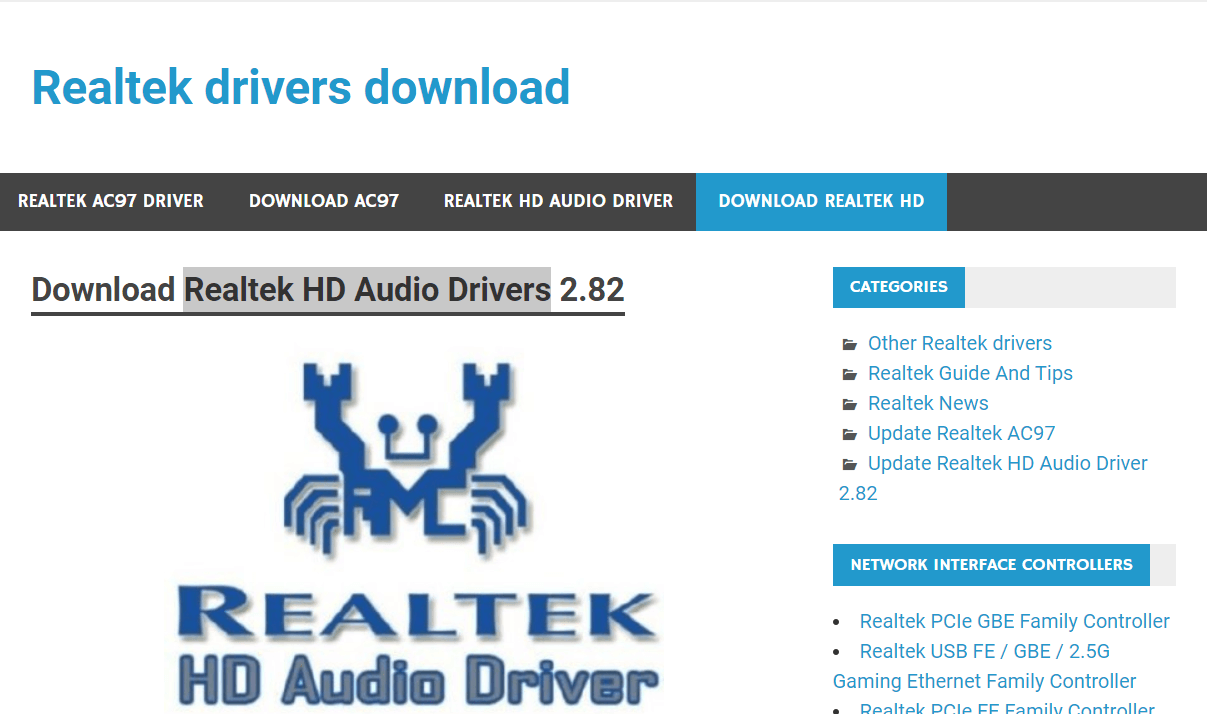
Een ontbrekende Realtek Audio Manager kan ook een driverprobleem zijn. Probeer het Realtek HD Audio-stuurprogramma bij te werken door de nieuwste te downloaden van de Realtek-website.
Selecteer om het Realtek HD Audio-stuurprogramma te downloaden dat compatibel is met uw platform. Dubbelklik vervolgens op het gedownloade stuurprogramma om het te installeren.
Het klinkt precies goed, maar deze oplossing kost wat tijd en aandacht. Je moet ook opletten om het juiste stuurprogramma te installeren, anders krijg je opnieuw hetzelfde probleem.
Een veel eenvoudigere en snellere oplossing is om een oplossing van derden te gebruiken die al uw stuurprogramma's in slechts enkele seconden met minimale inspanning zal bijwerken of repareren.
De oplossingen die we hieronder aanbevelen, zijn licht, snel en vooral veilig.
 Meestal worden de generieke stuurprogramma's voor de hardware en randapparatuur van uw pc niet correct bijgewerkt door het systeem. Er zijn belangrijke verschillen tussen een generiek stuurprogramma en een stuurprogramma van een fabrikant.Zoeken naar de juiste driverversie voor elk van uw hardwarecomponenten kan vervelend worden. Daarom kan een geautomatiseerde assistent u elke keer helpen uw systeem te vinden en bij te werken met de juiste stuurprogramma's, en we raden u ten zeerste aan DriverFix.Volg deze eenvoudige stappen om uw stuurprogramma's veilig bij te werken:
Meestal worden de generieke stuurprogramma's voor de hardware en randapparatuur van uw pc niet correct bijgewerkt door het systeem. Er zijn belangrijke verschillen tussen een generiek stuurprogramma en een stuurprogramma van een fabrikant.Zoeken naar de juiste driverversie voor elk van uw hardwarecomponenten kan vervelend worden. Daarom kan een geautomatiseerde assistent u elke keer helpen uw systeem te vinden en bij te werken met de juiste stuurprogramma's, en we raden u ten zeerste aan DriverFix.Volg deze eenvoudige stappen om uw stuurprogramma's veilig bij te werken:
- Download en installeer DriverFix.
- Start de software.
- Wacht op de detectie van al uw defecte stuurprogramma's.
- DriverFix toont u nu alle stuurprogramma's die problemen hebben, en u hoeft alleen de stuurprogramma's te selecteren die u wilt laten repareren.
- Wacht tot de app de nieuwste stuurprogramma's heeft gedownload en geïnstalleerd.
- Herstarten uw pc om de wijzigingen door te voeren.

DriverFix
Zorg ervoor dat de stuurprogramma's van uw pc-componenten perfect blijven werken zonder uw pc in gevaar te brengen.
Bezoek website
Disclaimer: dit programma moet worden geüpgraded van de gratis versie om een aantal specifieke acties uit te voeren.
4. Installeer het Realtek HD-audiostuurprogramma opnieuw
- druk de Windows-toets + X Toetsenbord sneltoets.
- Selecteer Apparaat beheerder om het venster te openen dat direct hieronder wordt weergegeven.
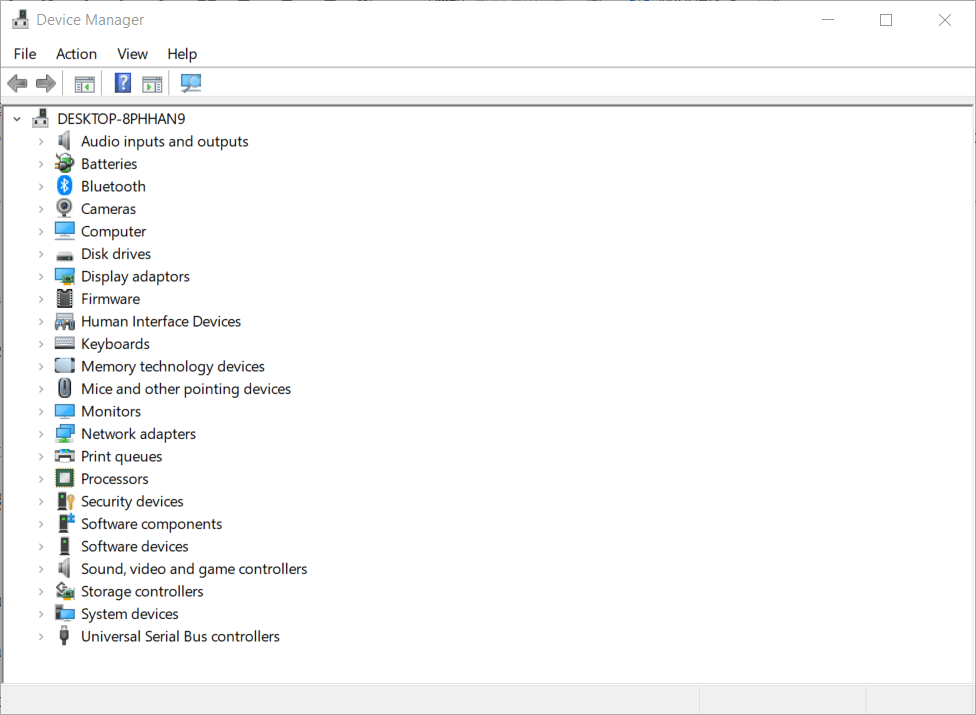
- Dubbelklik Geluids-, video- en gamecontrollers om die categorie uit te breiden.
- Klik met de rechtermuisknop Realtek high definition audio selecteren Apparaat verwijderen.
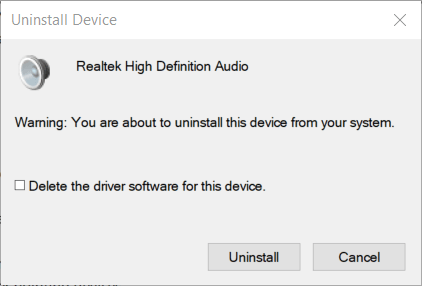
- Selecteer de Verwijder de driversoftware voor dit apparaat keuze.
- Klik op de Verwijderen knop.
- Start Windows opnieuw nadat u het stuurprogramma hebt verwijderd.
Opmerking: Als Windows het om de een of andere reden niet opnieuw installeert, download de nieuwste Realtek High Definition Audio-driver van de Realtek-website en installeer het stuurprogramma.
Dat zijn enkele van de resoluties die een ontbrekende Realtek Audio Manager in Windows 10 kunnen herstellen.
Wanneer het probleem zich voordoet na een build-update voor Windows 10, kunt u de build-update mogelijk ook terugdraaien om het probleem op te lossen, zoals beschreven in onze terugdraaigids.
Als u nog andere suggesties heeft of als u andere mogelijke oplossingen kent, kunt u ons een bericht sturen hieronder in het opmerkingengedeelte.
 Nog steeds problemen?Repareer ze met deze tool:
Nog steeds problemen?Repareer ze met deze tool:
- Download deze pc-reparatietool goed beoordeeld op TrustPilot.com (download begint op deze pagina).
- Klik Start scan om Windows-problemen te vinden die pc-problemen kunnen veroorzaken.
- Klik Repareer alles om problemen met gepatenteerde technologieën op te lossen (Exclusieve korting voor onze lezers).
Restoro is gedownload door 0 lezers deze maand.
Veel Gestelde Vragen
De Realtek Audio Manager is software die een bedieningspaneel biedt voor uw audioadapters. Onze Realtek Audio Manager handleiding bevat een meer gedetailleerd overzicht van de software.
Het is niet helemaal essentieel, want Windows 10 heeft een eigen Sound Control Panel. Maar volgens onze gids de Realtek Audio Manager kan u veel helpen.
Nee, de Realtek Audio Manager is verpakt in het Realtek HD Audio Driver-pakket. Leer wat u moet doen als Realtek Audio Manager opent niet.
![FIX: Xbox One-headset werkt niet [Volledige gids] • Xbox-gidsen](/f/d5bc3ad1dcc4db85766ab3730011f7b7.jpg?width=300&height=460)
![FIX: MaxxAudio Pro werkt niet [Volledige gids]](/f/91f74767d6d312d63759878e66b83362.jpg?width=300&height=460)
